
- •Компьютерные технологии в дизайне на базе CorelDRAW
- •Предисловие
- •Глава 1. Основы работы
- •1.1. Тип графики
- •1.2. Рабочая среда и элементы интерфейса CorelDRAW
- •1.3. Создание, открытие и сохранение файлов
- •1.4. Масштабирование документа
- •1.5. Режимы уровней детализации изображения
- •1.6. Работа со страницами
- •1.7. Установка фона страниц
- •Глава 2. Рисование простых объектов
- •2.1. Объекты CorelDRAW
- •2.2. Прямоугольники и эллипсы
- •2.3. Настройка параметров примитивов на панели атрибутов
- •2.4. Скругленные прямоугольники
- •2.5. Рисование прямоугольника и эллипса по трем точкам
- •2.6. Рисование дуг и секторов
- •2.7. Настройка и рисование многоугольников и звезд
- •2.8. Спирали
- •2.9. Диаграммные сетки
- •Глава 3. Линии в CorelDRAW
- •3.1. Модель кривой в векторной графике. Инструменты рисования линий
- •3.2. Произвольная линия - инструмент Freehand
- •3.3. Кривая Безье - инструмент Bezier
- •3.5. Создание пользовательских кистей
- •3.7. Перо - инструмент Pen
- •3.8. Полилиния - инструмент Polyline
- •3.9. Кривая по трем точкам - инструмент 3 Point Curve
- •3.10. Элементы чертежей и схем
- •Глава 4 . Операции над объектами
- •4.1. Выделение объектов в CorelDRAW. Удаление объектов
- •4.2. Копирование и дублирование объектов в
- •4.3. Способы перемещения объектов
- •4.4. Вращение и наклон объектов
- •4.5. Масштабирование и зеркальное отражение
- •4.6. Точные преобразования - докер Transformation (Преобразование)
- •4.7. Повтор последнего преобразования
- •4.8. Свободные преобразования - инструмент Free Transform
- •Глава 5. Настройка среды рисования и упорядочивание объектов
- •5.1. Координатная сетка
- •5.2. Линейки
- •5.3. Направляющие линии
- •5.4. Объектная привязка
- •5.5. Динамические направляющие линии
- •5.6. Группирование объектов
- •5.7. Выравнивание объектов
- •5.8. Распределение объектов
- •5.9. Изменение порядка следования объектов одного слоя
- •5.10. Блокировка объектов
- •Глава 6. Работа со слоями
- •6.1. Использование слоев
- •6.2. Диспетчер объектов
- •6.3. Свойства слоев. Работа со слоями
- •Глава 7. Заливка объектов в CorelDRAW
- •7.1. Заливки в CorelDRAW. Атрибуты объекта по умолчанию
- •7.2. Цветовые модели
- •7.3. Создание однородных заливок в окне диалога Uniform Fill
- •7.4. Использование фиксированных тематических палитр
- •7.5. Выбор цвета в окне докера Color (Цвет)
- •7.6. Градиентные заливки
- •7.7. Примеры настройки градиентов
- •7.8. Заливки узором. Окно диалога Pattern Fill
- •7.9. Текстурные заливки. Окно диалога Texture Fill
- •7.10. Заливки PostScript. Окно диалога PostScript Fill
- •7.11. Универсальная заливка инструментом Interactive Fill
- •7.12. Сетчатые заливки. Инструмент Interactive Mesh Fill
- •7.13. Настройка заливок на вкладке докера Object Properties
- •Глава 8. Обводка контуров объектов. Способы копирования параметров обводок и заливок
- •8.1. Параметры обводок контуров объектов
- •8.2. Настройка параметров обводки в окне диалога Outline Pen
- •8.3. Преобразование обводки в объект
- •8.4. Копирование параметров объектов с помощью команды Copy Properties From…
- •Глава 9. Работа с формой в CorelDRAW
- •9.1. Модель контура в CorelDRAW
- •9.2. Инструмент Shape (Форма) и его панель атрибутов
- •9.3. Выделение узлов
- •9.4. Перемещение узлов и фрагментов контуров
- •9.5. Эластичный сдвиг узлов
- •9.6. Изменение количества узловых точек
- •9.7. Разъединение кривой и объединение узлов
- •9.8. Замыкание открытых контуров
- •9.9. Изменение типа узлов
- •9.10. Выравнивание узлов
- •9.11. Растяжение и вращение узлов
- •9.12. Настройка формы объектов инструментами Smudge Brush и Roughen Brush
- •9.14. Распознавание области пересечения - инструмент Smart Fill
- •Глава 10. Создание формы объектов путем выполнения логических операций
- •10.1. Логические операции с объектами
- •10.3. Создание формы объектов путем слияния - команда Weld
- •10.4. Использование команды Trim (Исключение)
- •10.7. Выделение общего контура пересекающихся объектов
- •11.3. Использование эффекта деформации
- •11.4. Использование эффекта экструзии
- •11.5. Использование пошагового перехода
- •11.6. Построение эквидистанты
- •11.7. Использование эффекта тени
- •11.8. Эффект линзы
- •11.9. Использование эффекта прозрачности
- •11.10. Фигурная обрезка (маскирование)
- •Глава 12. Работа с текстом в CorelDRAW
- •12.1. Текст в CorelDRAW
- •12.2. Ввод и редактирование простого и фигурного текста. Взаимные преобразования простого и фигурного текста
- •12.3. Форматирование фигурного текста
- •12.4. Форматирование фигурного текста инструментом Shape (Форма)
- •12.5. Преобразование блоков фигурного текста
- •12.6. Форматирование простого текста
- •12.7. Настройка типографских эффектов (для простого текста)
- •12.8. Размещение текста внутри рамок
- •12.9. Размещение фигурного или простого текста вдоль траектории
- •12.10. Обтекание иллюстрации текстом
- •12.11. Применение графических эффектов к текстовым объектам
- •Литература
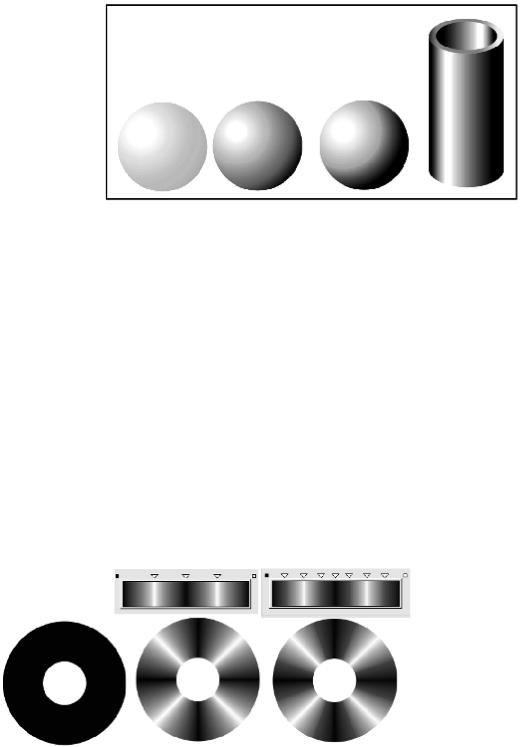
текстовую строку можно ввести собственное название для созданной заливки и сохранить ее щелчком на кнопке со знаком «+».
На рис.7.14 показаны три окружности с заливками Circle - Orange 01, Circle - Green 02, Circle - Grey 01. Эти заливки (так же как и все остальные с названиями Circle) имитируют освещенную шарообразную поверхность с бликом, собственной тенью и рефлексом. Рядом нарисована группа объектов - «цилиндр» с примененной к ней заливкой Cylinder - Gold 01. Все заготовки с названием Cylinder имитируют цилиндрические металлические поверхности.
Рис.7.14. Использование заготовок градиентов
7.7. Примеры настройки градиентов
Выполните следующие упражнения.
Упражнение 1.
1.Нарисуйте окружность и сделайте ее уменьшенную копию в центре. Залейте большую окружность синим цветом, маленькую - белым. Снимите у окружностей обводку (рис.7.15, 1).
2.Выделите внешнюю окружность и откройте окно диалога Fountain Fill (Заливка градиентом). В списке Type (Тип) установите Conical (Конические).
3.В поле Color blend (Цветовой переход) установите переключатель Custom - появляется цветовая шкала с квадратными маркерами начального и конечного цветов. Двойным щелчком на полосе над шкалой добавьте три промежуточные цветовые маркеры перехода. Для установки цвета выделите цветовой маркер и
выберите его цвет на расположенной справа палитре. Первый должен иметь синий цвет, второй - белый и т.д. Измените
положение промежуточных маркеров перетаскиванием или установкой значений в счетчике Position (Положение). Установите три промежуточных маркера в положениях: 25, 50 и 75%. Выполнив настройку, нажмите OK (рис.7.15, 2).
4. Усложним переход. Откройте окно диалога Fountain Fill (Заливка градиентом) для внешней окружности. Добавьте цветовые маркеры между уже имеющимися, используя для них красный цвет, затем нажмите OK (рис.7.15, 3).
1 |
2 |
3 |
Рис.7.15. Настройка сложного конического градиента
Упражнение 2.
1. Нарисуйте квадрат и выделите его. Откройте диалог Fountain Fill (Заливка градиентом), настройте двухцветную линейную градиентную заливку, выбрав цвета перехода произвольно. Не закрывайте окно.
PDF created with FinePrint pdfFactory Pro trial version http://www.fineprint.com
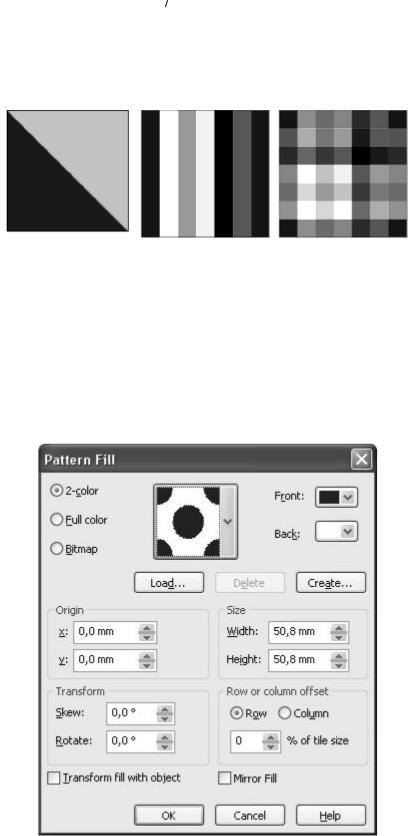
2.В поле Options (Параметры) в счетчик Angle (Угол) установите направление градиента под углом 135°, в счетчик Edge Page (Кромки) установите значение 49. Нажмите OK. У вас получится двухцветный квадрат (рис.7.16, 1).
3.Нарисуйте квадрат и залейте его красным цветом. Выделите квадрат и откройте диалог Fountain Fill (Заливка градиентом). Выберите вторым цветом перехода также красный и установите цветовой переход против часовой стрелки (см. выше). В поле Options (Параметры) щелкните на кнопке с изображением замка напротив счетчика Steps (Шаги), затем введите в этот счетчик значение 7 (тем самым мы значительно сократили количество цветовых градаций) (рис.7.16, 2). Нажмите OK.
4.Выделите квадрат и создайте его дубликат точно поверх исходного (нажмите «плюс» на клавиатуре). Поверните копию на 90°. Выделив копию, раскройте панель инструмента Blend (Перетекание) и выберите на ней инструмент Transparency (Прозрачность). На панели свойств в самом первом слева списке Type (Тип прозрачности) установите Uniform (Однородный). Мы имитировали нестандартную заливку
(рис.7.16, 3).
1 |
2 |
3 |
Рис.7.16. Создание нестандартной заливки
7.8. Заливки узором. Окно диалога Pattern Fill
Узорные, или декоративные заливки, - это категория заливок, в которых используется узор из прямоугольных плиток, составленных по горизонтали и вертикали и заполняющий весь объект. В CorelDRAW используются три типа узорных заливок: двухцветные (two-color), многоцветные (full color) и растровые (bitmap). В окне диалога Pattern Fill (Узорная заливка) (рис.7.17), открываемом щелчком на кнопке 3 раскрывающейся панели инструмента Fill (см. рис.7.2), осуществляется настройка параметров узорной заливки. Помимо узоров, встроенных в документ CorelDRAW, пользователю предоставляется возможность самому создавать рисунки, используемые для формирования узорных заливок.
Рис.7.17. Окно диалога Pattern Fill
PDF created with FinePrint pdfFactory Pro trial version http://www.fineprint.com
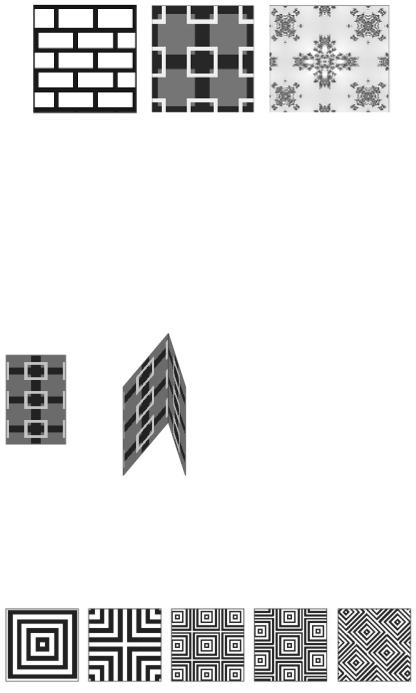
Выбор типа узорной заливки осуществляется в верхней части диалогового окна установкой одного из трех переключателей: 2-color (Двухцветная узорная заливка), Full color (Многоцветная узорная заливка) или Bitmap (Заливка растровым узором). На рис.7.18 показаны: 1 - заливка 2-color, 2 - заливка
Full color, 3 - заливка Bitmap.
После выбора типа заливки осуществляется выбор узора в раскрывающейся палитре образцов узоров Pattern, находящейся в середине верхней части окна. Только для двухцветных заливок можно осуществить выбор основного и фонового цветов с помощью раскрывающихся палитр Front (Основной) и Back (Фоновый). Также только для двухцветных заливок в окне диалога активна кнопка Create (Создать), раскрывающая окно диалога Two-Color Pattern Editor (Редактор узоров), в котором выполняется построение точечного изображения для дальнейшего использования в качестве основы узора.
1 |
2 |
3 |
Рис.7.18. Различные типы узорных заливок
Счетчики группы Origin (Начало координат) задают смещение центра координат узора по отношению к левому нижнему углу рамки выделения объекта. Счетчики группы Transform (Преобразование) содержат управляющие параметры преобразований, применяемых к рисунку узора: Skew (Скос) и Rotate (Поворот).
Последняя группа элементов Row or column offset диалогового окна управляет смещением четных строк или столбцов плиток по отношению к нечетным строкам или столбцам. Группа из двух переключателей Row (Строки) и (Столбцы) позволяет выбирать смещаемые фрагменты заливки. При включении флажка Transform fill with object (Преобразовывать с объектом) все преобразования объекта также будут затрагивать его заливку. При включении флажка Mirror Fill (Зеркальное отражение) фрагменты узора будут выкладываться зеркально по отношению друг к другу. На рис.7.19 показан пример преобразования узора вместе с объектом.
Для настройки узорной заливки выполните следующее упражнение.
1.Нарисуйте квадрат со стороной 50 мм.
2.Выделите квадрат и откройте окно диалога Pattern Fill. Оставьте переключатель 2-color, выберите в палитре образцов узор, представленный на рис.7.20, 1, нажмите OK.
3.Сделайте копию квадрата (можно перемещать квадрат мышью
судерживанием клавиши Ctrl, в конце перемещения щелкнуть правой клавишей мыши). Вновь откройте окно диалога Pattern Fill, установите смещение центра заливки, установив в области Origin в счетчиках X и Y одинаковые значения: 25,4, нажмите кнопку OK
(рис.7.20, 2).
4. Вновь сделайте копию квадрата и откройте окно диалога Pattern Fill, установите в счетчиках группы Size одинаковые значения размера плитки узора: 20 мм, нажмите кнопку OK (рис.7.20, 3).
5.Вновь сделайте копию квадрата и откройте окно диалога Pattern Fill, в группе Row or column offset установите переключатель Column и введите значение 50, нажмите OK (рис.7.20, 4).
6.Вновь сделайте копию квадрата и откройте окно диалога Pattern Fill, установите в группе Transform
всчетчике Angle значение угла поворота 45°, нажмите кнопку OK (рис.7.20, 5).
1 2 3 4 5
Рис.7.20. Настройка узорной заливки
Для создания узорных заливок 2-color (двухцветных) и full color (полноцветных) можно воспользоваться следующим способом: нарисовать изображение, которое будет использовано в качестве фрагмента будущего узора (на рис.7.21 это спирали и звезда). Затем необходимо выбрать в подменю Create (Создать) меню Tools (Средства) команду Pattern (Узор). В открывающемся окне диалога Create Pattern (Создание узора) (рис.7.22) в поле Type (Тип узора) устанавливается тип узора - двухцветный
PDF created with FinePrint pdfFactory Pro trial version http://www.fineprint.com
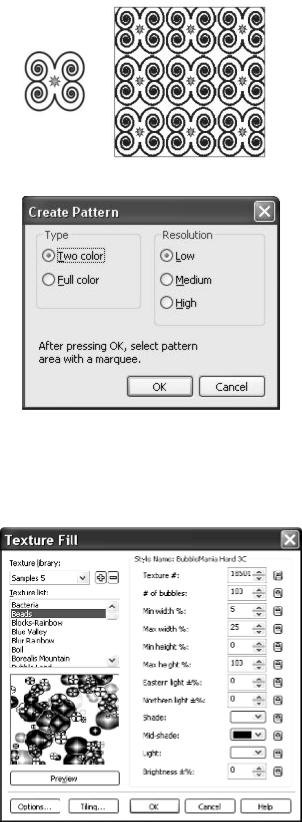
(переключатель 2-color) или полноцветный - (переключатель Full Color). Далее появившимся перекрестием необходимо очертить рамку вокруг изображения и нажать кнопку OK. В случае установки переключателя Full Color откроется окно диалога с запросом имени и месторасположения файла с узором. Далее для применения созданной узорной заливки к объекту нужно раскрыть окно диалога Pattern Fill, установить тип заливки и выбрать созданную заливку в палитре образцов узоров. На рис.7.21 справа показано применение созданной заливки к объекту.
Рис.7.21. Создание узорной заливки на основе векторного рисунка
Рис.7.22. Окно диалога Create Pattern
7.9. Текстурные заливки. Окно диалога Texture Fill
Текстуры представляют собой особый вид растровых изображений. Текстуры могут имитировать различные поверхности и материал, например деревянные или металлические.
Рис.7.23. Окно диалога Texture Fill
PDF created with FinePrint pdfFactory Pro trial version http://www.fineprint.com
